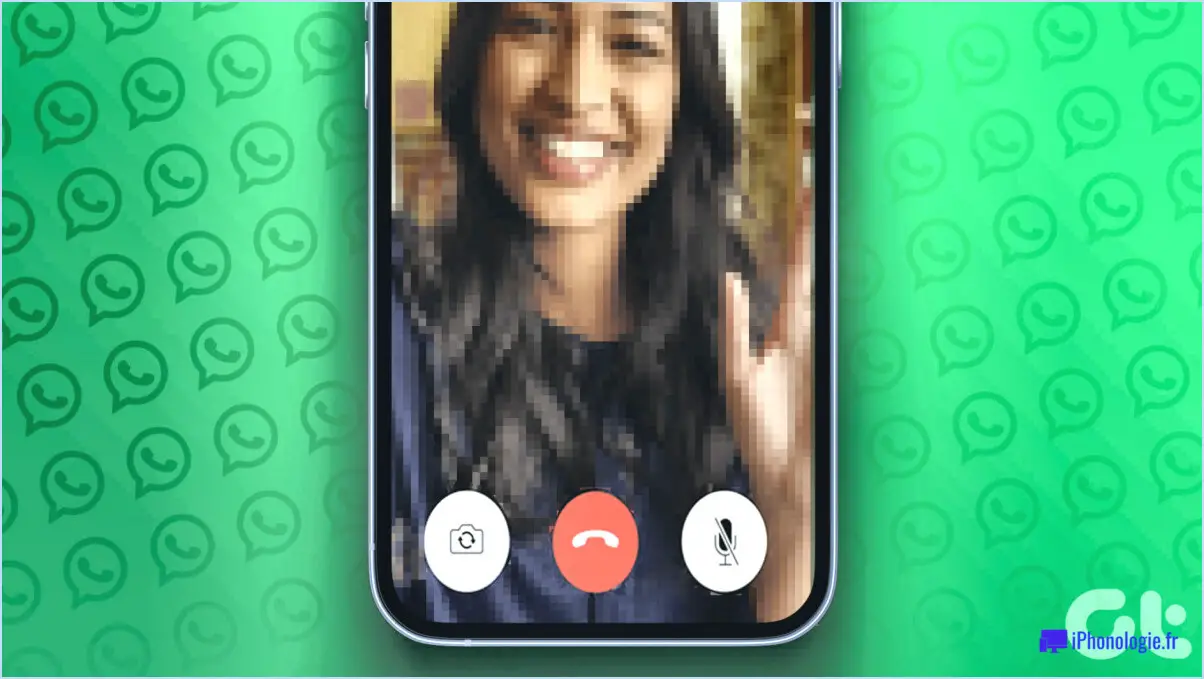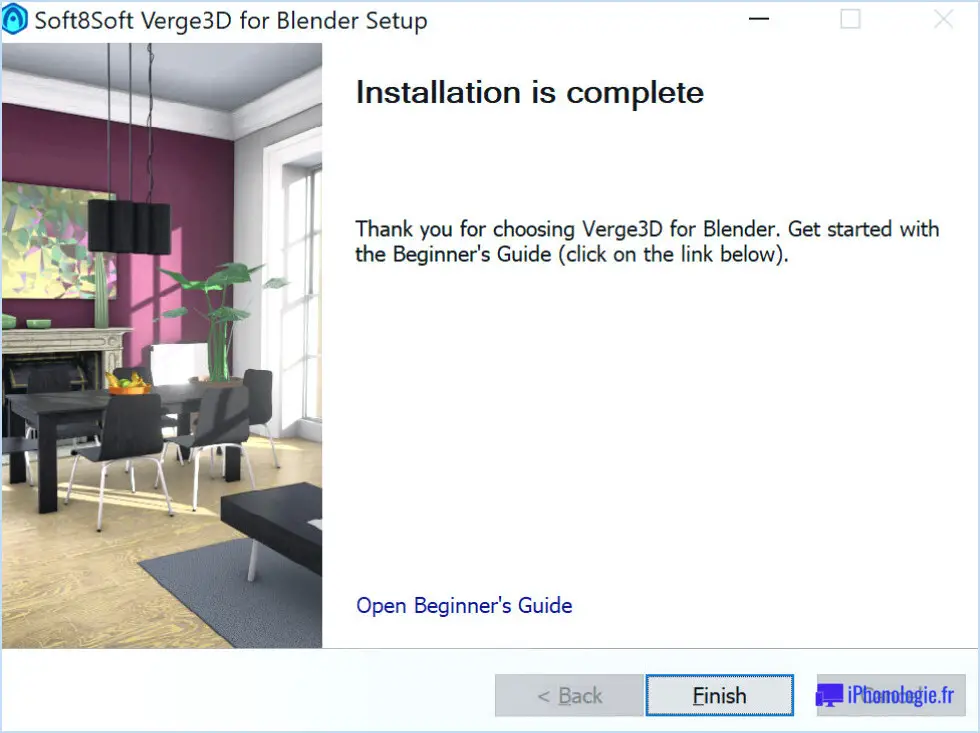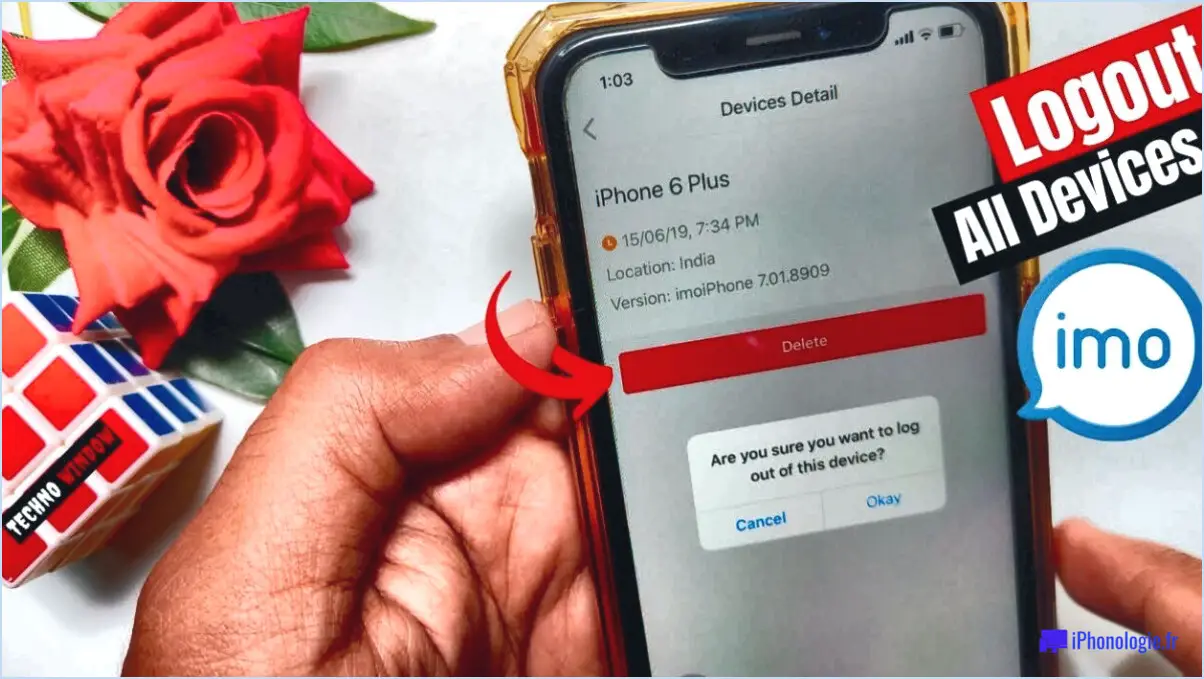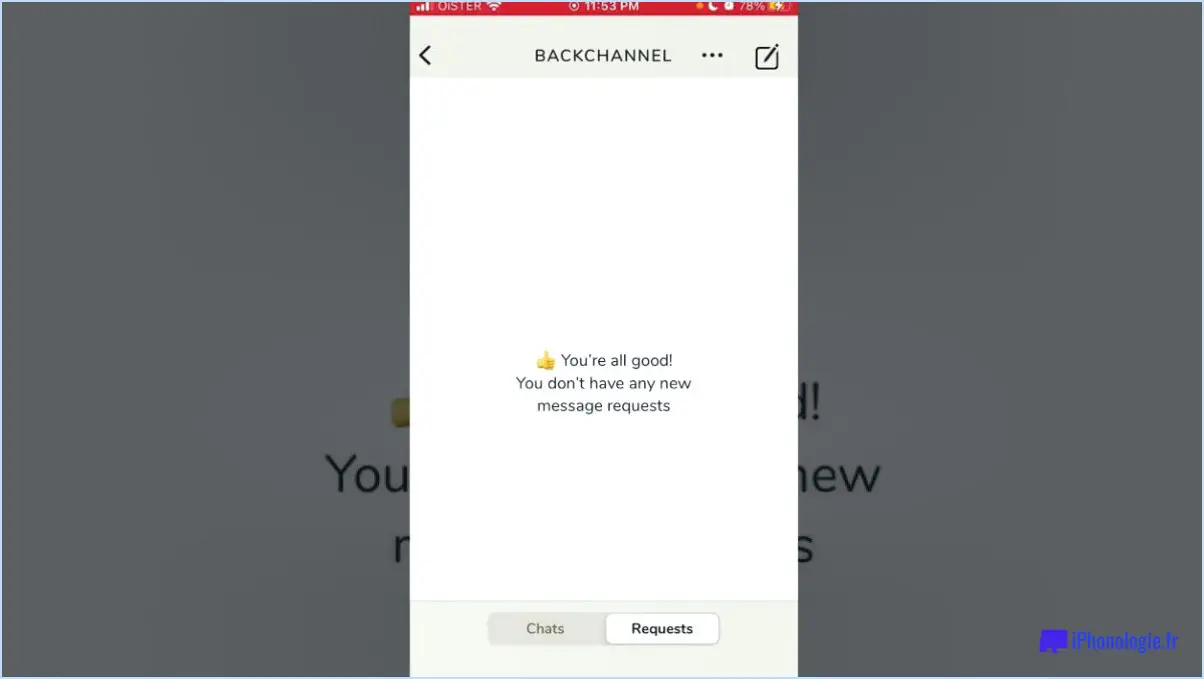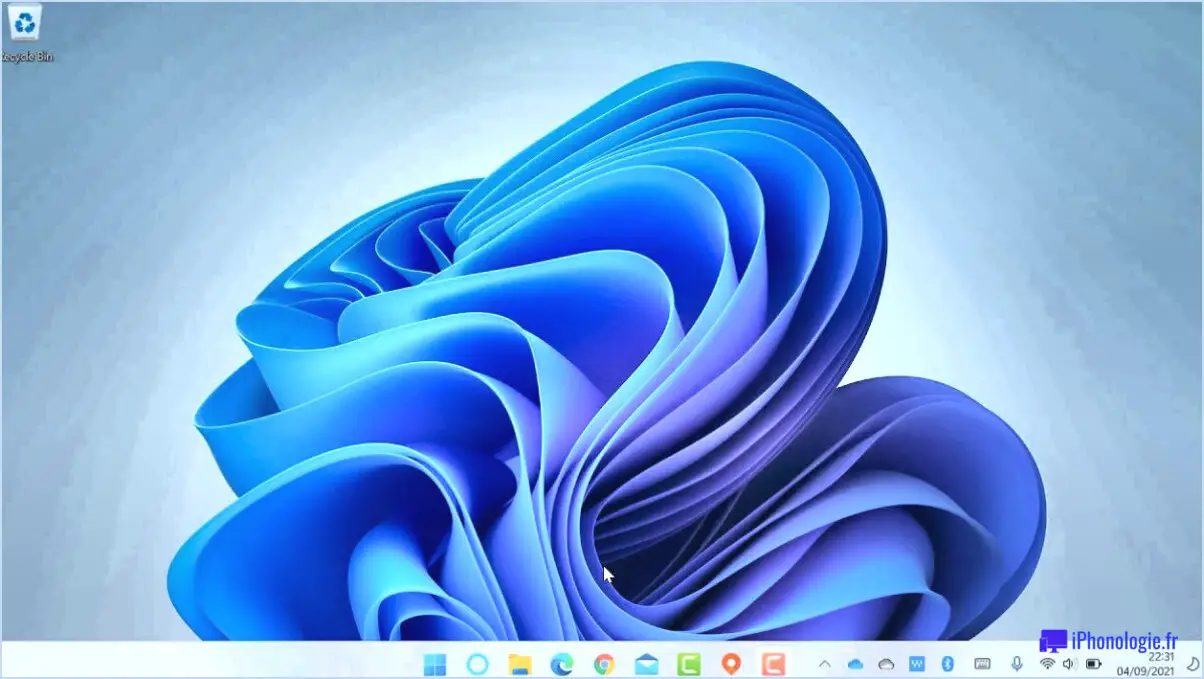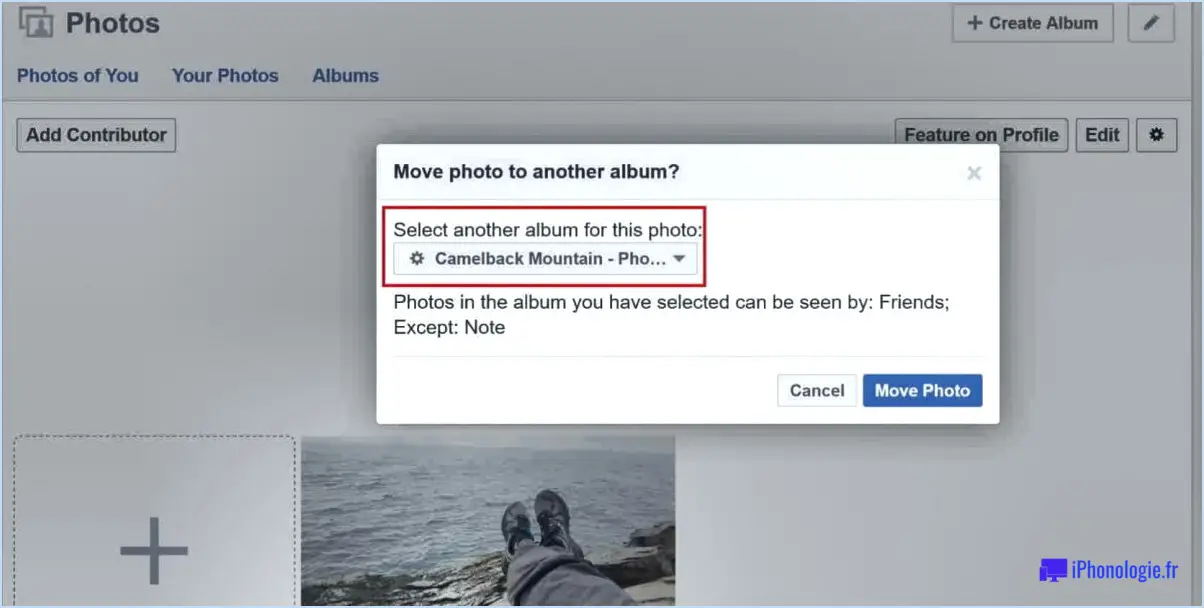Comment définir des rappels de tâches spécifiques aux personnes dans les listes partagées iphone?
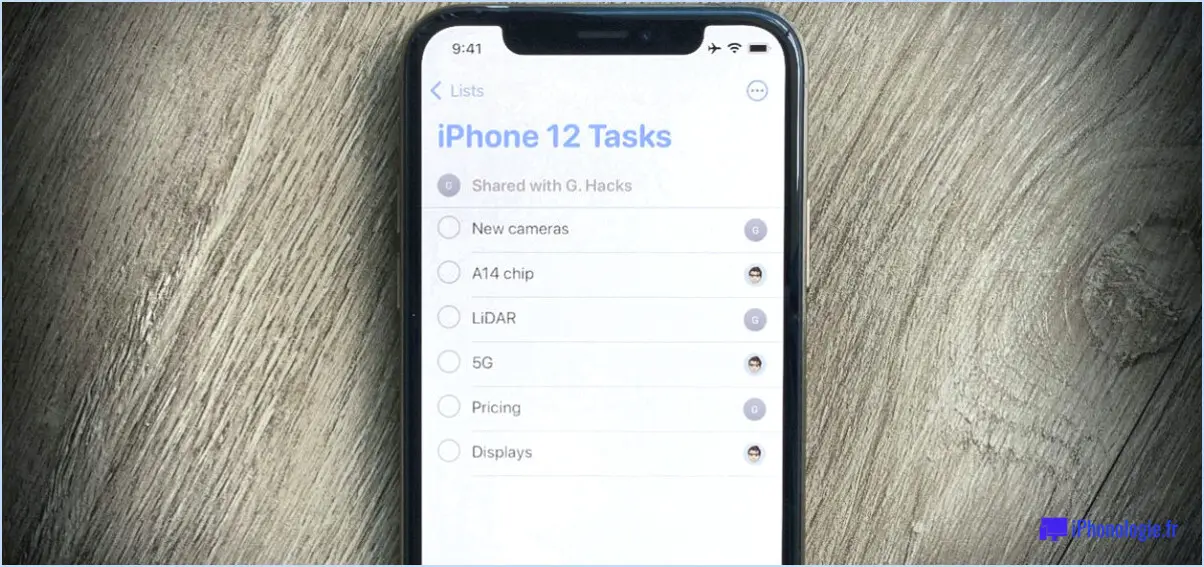
Pour définir des rappels pour des tâches spécifiques à des personnes dans des listes partagées sur votre iPhone, vous pouvez utiliser plusieurs méthodes. La plus pratique est d'utiliser l'application intégrée Rappels, qui offre de nombreuses fonctionnalités pour vous aider à rester organisé. Voici comment procéder :
- Ouvrez l'application Rappels sur votre iPhone.
- Créez une nouvelle liste partagée en appuyant sur l'icône "+" dans le coin supérieur droit de l'écran.
- Donnez un nom à votre liste et choisissez parmi vos contacts les personnes avec lesquelles vous souhaitez la partager. Vous pouvez sélectionner plusieurs personnes avec lesquelles collaborer.
- Une fois la liste partagée créée, vous et les personnes sélectionnées y aurez accès.
- Pour attribuer une tâche à une personne spécifique, tapez sur la liste, puis sur l'icône "+" pour ajouter un nouveau rappel.
- Saisissez les détails de la tâche et tapez sur l'icône "i" à côté du rappel.
- Faites défiler vers le bas et tapez sur le champ "Assigné à".
- Sélectionnez le nom de la personne dans la liste des participants partagés.
- En option, vous pouvez fixer une date d'échéance, ajouter des notes ou joindre des documents pertinents au rappel.
- Appuyez sur "Terminé" pour enregistrer le rappel.
En suivant ces étapes, vous pouvez facilement définir des rappels pour des tâches spécifiques dans des listes partagées sur votre iPhone à l'aide de l'application Rappels. Cette méthode permet de s'assurer que toutes les personnes concernées peuvent visualiser et gérer efficacement les tâches qui leur ont été attribuées.
En outre, vous pouvez améliorer votre gestion des tâches en utilisant Siri, l'assistant virtuel d'Apple. Il vous suffit d'activer Siri en appuyant sur le bouton d'accueil et en le maintenant enfoncé ou en utilisant le bouton latéral (sur les modèles d'iPhone les plus récents) et de dire "Hé Siri, rappelle-moi". [person's name] de [task] le [date/time]." Siri créera le rappel et l'attribuera à la personne spécifiée.
N'oubliez pas de mettre à jour votre iPhone avec la dernière version d'iOS pour accéder à toutes les dernières fonctionnalités et améliorations proposées par Apple.
Comment fonctionnent les rappels partagés sur l'iPhone?
Les rappels partagés sur l'iPhone fonctionnent de la même manière que les rappels iCloud. Lorsque vous créez un rappel sur votre iPhone, il peut être synchronisé sur plusieurs appareils sur lesquels l'application est installée. Cela garantit que le rappel s'affiche de manière cohérente sur tous les appareils connectés, tels que votre iPad, votre Mac ou votre Apple Watch.
Voici comment fonctionnent les rappels partagés :
- Créez un rappel : Ouvrez l'application Rappels sur votre iPhone et composez un nouveau rappel avec les détails pertinents.
- Synchronisation : Une fois le rappel enregistré, il est automatiquement synchronisé avec votre compte iCloud.
- Accès multi-appareils : Si vous avez d'autres appareils Apple connectés avec le même compte iCloud et que l'application Rappels est installée, le rappel apparaîtra également sur ces appareils.
- Mises à jour en temps réel : Toute modification apportée au rappel, comme le fait de le marquer comme terminé ou d'ajouter des notes supplémentaires, sera instantanément répercutée sur tous les appareils.
En tirant parti des rappels partagés, vous pouvez rester organisé sans effort et vous assurer que les tâches importantes sont accessibles sur l'ensemble de votre écosystème Apple.
Quelle est la meilleure façon d'utiliser les Rappels sur l'iPhone?
La meilleure façon d'utiliser les Rappels sur l'iPhone est de suivre les étapes suivantes :
- Créer un nouveau rappel: Ouvrez l'app Rappels, touchez le bouton "+", entrez les détails de la tâche et définissez une date ou une heure d'échéance si nécessaire.
- Ajouter un événement à un rappel: Lors de la création ou de la modification d'un rappel, vous pouvez appuyer sur l'icône "i" située à côté, sélectionner "Me rappeler un jour" et choisir une date spécifique dans votre calendrier.
- Modification d'un rappel existant: Tapez sur le rappel que vous souhaitez modifier, apportez les modifications nécessaires et enregistrez-les.
- Suppression d'un rappel: Glissez vers la gauche sur le rappel dans la liste et tapez sur "Supprimer", ou ouvrez le rappel et tapez sur l'icône de la corbeille.
En utilisant ces fonctions, vous pouvez gérer efficacement vos tâches et rester organisé en utilisant les Rappels sur votre iPhone.
Comment puis-je partager la liste des rappels de ma famille?
Pour partager efficacement votre liste de rappels familiaux, vous disposez de plusieurs options. Voici quelques méthodes recommandées :
- Courriel: Envoyez la liste à vos amis et à votre famille par courrier électronique. Joignez la liste en tant que fichier ou copiez et collez simplement le contenu dans le corps du message.
- Site web ou blog: Partagez la liste sur un site web ou un blog personnel. Vous pouvez créer une page dédiée ou un article de blog contenant les rappels. Cela permet à vos proches d'y accéder facilement.
- Imprimer et stocker: Si vous préférez une approche tangible, imprimez la liste et conservez-la dans un dossier. Vous pourrez ainsi partager des copies physiques avec les membres de votre famille ou les placer dans des endroits bien en vue.
N'oubliez pas, quelle que soit la méthode choisie, de veiller à ce que les informations soient facilement accessibles et compréhensibles pour toutes les personnes concernées. Bon partage !
Quelle est la différence entre les tâches et les rappels sur l'iPhone?
Sur l'iPhone, il existe une distinction entre les tâches et les rappels. Les tâches sont un type de rappel spécifique à l'iPhone. Bien qu'elles présentent des similitudes avec les rappels d'autres appareils, les tâches sont spécialement conçues pour les utilisateurs de l'iPhone.
La principale différence réside dans leur fonctionnalité et leur objectif. Les tâches sont conçues pour vous aider à gérer efficacement vos activités et responsabilités quotidiennes. Par exemple, vous pouvez créer une tâche pour vous rappeler d'appeler votre mère après le travail. Cela vous permet de rester organisé et de vous assurer que les tâches importantes ne sont pas oubliées.
D'autre part, les rappels englobent un éventail plus large de fonctions. Ils peuvent être utilisés pour des tâches, des événements ou même de simples notes. Les rappels offrent plus de flexibilité et vous permettent de fixer des dates d'échéance, d'attribuer des priorités et même de créer des rappels récurrents.
En résumé, les tâches sont un sous-ensemble des rappels sur l'iPhone, offrant une approche rationalisée de la gestion d'activités et d'obligations spécifiques. Les rappels, quant à eux, constituent un outil plus complet pour organiser différents types de rappels, d'événements et de notes.
Comment définir un rappel pour quelqu'un d'autre?
La création de rappels pour quelqu'un d'autre peut se faire de quelques manières simples :
- En utilisant une application de rappel : Utilisez des applications telles que Reminders ou Snooze, qui vous permettent de créer et de partager des rappels avec d'autres personnes. Ces applications offrent souvent des fonctionnalités telles que des dates d'échéance, des notifications et des options de collaboration.
- Envoyez des rappels par courrier électronique : Envoyez un courriel à la personne que vous souhaitez rappeler, en incluant tous les détails nécessaires et les pièces jointes, le cas échéant. La personne peut se référer à l'e-mail à l'heure prévue.
- Rappels par message texte : Vous pouvez également envoyer un message texte contenant les informations de rappel. Le message doit être concis et clair, afin d'attirer l'attention des destinataires et de les inciter à agir.
N'oubliez pas que lorsque vous envoyez des rappels à quelqu'un d'autre, il est essentiel de tenir compte de son mode de communication préféré et de vous assurer qu'il accepte de recevoir des rappels de votre part.
Qu'est-ce qui ne va pas avec les rappels iPhone?
L'application iPhone Reminders présente quelques inconvénients qui nuisent à l'expérience globale de l'utilisateur. Tout d'abord, comparée à d'autres applications de la même catégorie, elle manque de convivialité. Ensuite, ses limites apparaissent lorsqu'il s'agit de créer des rappels complexes, ce qui limite sa fonctionnalité. En outre, la localisation et la modification des rappels existants peuvent s'avérer difficiles dans l'interface de l'application. Enfin, le processus d'annulation des rappels nécessite d'accéder manuellement à l'application et de les supprimer, ce qui peut prendre beaucoup de temps. Ces facteurs contribuent à ce que l'utilisation de l'application iPhone Reminders ne soit pas optimale.
Comment créer une case à cocher sur Iphone Notes?
Pour créer une case à cocher sur iPhone Notes, procédez comme suit :
- Ouvrez la note à laquelle vous souhaitez ajouter une case à cocher.
- Localisez la zone de texte où vous souhaitez placer la case à cocher.
- Tapez et maintenez la zone de texte jusqu'à ce qu'elle devienne mobile.
- Faites glisser la zone de texte vers la droite pour la positionner à l'endroit souhaité.
- Relâchez votre doigt pour mettre la case à cocher en place.
En suivant ces étapes simples, vous pouvez facilement intégrer des cases à cocher dans vos notes iPhone, ce qui vous permettra de rester organisé et de suivre efficacement vos tâches et vos listes.
Comment créer une liste de courses partageable?
Pour créer une liste d'achats partageable vous avez plusieurs options à votre disposition.
- Utiliser des applications mobiles: Des applications telles que Evernote ou Google Keep sont d'excellents choix. Ces applications vous permettent de créer et de partager des listes de courses sans effort. Il vous suffit d'ajouter les articles dont vous avez besoin, puis d'inviter d'autres personnes à collaborer et à apporter des modifications en temps réel.
- Tirez parti des plateformes de commerce électronique: Envisagez d'utiliser Shopify ou La fonction de partage de produits d'Amazon. Ces plateformes vous permettent de créer et de partager des listes d'achats directement dans leur système. Vous pouvez ajouter des produits, partager la liste avec d'autres personnes par courrier électronique ou via les médias sociaux, et même suivre l'état des articles.
N'oubliez pas que l'essentiel est de choisir une méthode qui corresponde à vos préférences et aux besoins de votre cercle de partage. Bon shopping et bon partage !